あなたは外出先でノートパソコンを使用する時に、バッテリーがなくなりそうになって、心配になったことなどありませんか。
バッテリーが切れそうなとき、アダプターや充電器を持っている時は問題ありませんよね。
もし充電器を持ち歩かない場合、ノートパソコンのバッテリーが平均6時間ほど持つようです。
仕事先でプレゼンをしてる時に、充電が切れるかも…なんて恐怖は誰も味わいたくありませんよね。
これから、ノートパソコンのバッテリーを平均より長い時間使う方法や、正しい充電方法についてわかりやすくご紹介いたします。
この記事で、ノートパソコンのバッテリーを平均より長い時間持続する使い方や、充電方法も知って、安心して仕事に集中できるようにしましょう!!
外出中、コンセントが近くになくてもモバイルバッテリーならすぐに充電可能です!
大容量なのでノートPCの充電もできる優れもの!なんと28種類ものアダプタが付いているので99%のノートPCに対応しています。
50000mAhなので7~8時間パソコンの充電を延長できますよ♪
ノートパソコンバッテリーが持続する時間の平均は?!

各メーカーが公表している平均値だと、ノートパソコンの駆動時間は約6時間だそうです。
おおよその平均ですが、15インチなら3時間、12~13インチなら5時間、12インチ以下なら7時間ぐらい使えるといいのではないでしょうか。
しかし、公表されているバッテリーの平均的な持続時間は、各メーカーによって調査方法が少しずつ異なる為、あまりあてになりません。
他にも、使用年数やどんな使い方をしているかによっても、バッテリーの持続時間は変わってきます。
これから、ノートパソコンのバッテリーをできるだけ長時間持続させるために、できる対策のご紹介していきます。
必要なパソコンのバッテリー持続時間はどれくらい??
まず、ノートパソコンのバッテリー持続時間を考えるにあたって、あなたは何時間ほど電源なしで作業するかが重要です。
例えば、バッテリーのみで5時間ほど使えるノートパソコンで、取引先に行き、プレゼンをするぐらいであれば、バッテリーは十分持ちそうです。
それではもし、1日や2日の出張ならばどうでしょうか。
5時間では少し心配な感じもするので、もっと駆動時間が長いノートパソコンか、充電器を準備しておくほうと安心ですね。
更に、外出先でプレゼン資料等を作る必要があり、パソコン使用の頻度も高ければ充電器は必須になりそうです。
このようにパソコン利用の頻度を考えておくことで、充電切れという困ったことにならないように備えることが出来ます。
もし充電が必要ならば、その時は携帯用に軽量タイプの充電器を準備しておくと、荷物も軽くなっていいですね。
カタログ掲載値と実際の持続時間はなぜ違う??
メーカーカタログに掲載されているバッテリー駆動時間と、実際使用したときのバッテリー駆動時間が異なる事はよくあることです。
では、なぜこのようなことが起こるのかご紹介します。
なぜなら、メーカーが実験で想定している利用条件と、あなたの使用方法は違うからなのです。
車もメーカー公表の燃費は、実際車を運転した時の燃費と数値が違う事もよくあります。
車が急加速、急発進や、山道を登ったり、重い等荷物と積むと燃費も悪くなるというのは、想像しやすいかもしれませんね。
ノートパソコンは、動画の視聴や、ゲーム、複数ソフトを同時に起動するような作業で、バッテリー消費量が増えます。
上記のような作業は、メモリやCPU(いわゆるパソコンの頭脳みたいなもの)をたくさん使います。
このような、いつもよくやりがちな作業は、バッテリーをどんどん消費します。
あなたもきっと、難しいことを色々考えたり、たくさん活動したりするとおなかがすいてくる…なんてことありますよね。

今日は会議で頑張って、いくつも仕事をこなしたから、疲れておなかがペコペコ!!
ちなみに、私はおなかがすくと機嫌も悪くなるという厄介なタイプです…。どうでもいい情報でしたね(笑)
あなたと同じように、パソコンも同時にたくさん作業したり、容量の大きなソフトやアプリを使ったりするとバッテリーは減りやすくなります。
一つ違う点といえば、パソコンはバッテリーが減っても機嫌が悪くならないというところですね(笑)
ノートパソコンのバッテリー持続時間を長くする方法

バッテリーで作業する時間がわかってきたら、次はできるだけバッテリー消費量を抑えたパソコンの使い方のご紹介です。
期限も充電も出来るだけギリギリではなく、余裕を持った作業で、ストレスがなく仕事に集中したいですね(笑)
それでは具体的な方法をご紹介しますので、要チェックです!!
ディスプレイの明るさを調整する
まず一番簡単、かつあまり作業に影響を及ぼさないところではないでしょうか。
実はディスプレイが明るいだけで、パソコンのバッテリー消費量も増えてしまいます。
例えば、スマホも画面の明度を下げるだけで、かなりバッテリー持続時間が長持ちします。
とはいえ、明るすぎても暗すぎても、あなたの目にとても負担がかかり、疲れやすくなってしまいます。
周りの環境に応じて明るさを調整するようにしましょう。
ノートパソコンのバッテリー消費を抑えつつ、目にも優しいなんて一石二鳥ですね。
不要な機器の取り外しと使わないソフトなどは閉じる
例えばネット回線が必要でないときは、無線LAN等の機器を外すことも重要です。
ノートパソコンについているUSBから携帯を充電する事も、バッテリー持続時間の延長という点では、避けたいポイントです。
また、不要なソフトやアプリケーションを開きっぱなしで、作業するのもやめましょう。
これも先ほどご説明した、メモリーやCPUが重い状態になる為、パソコンのバッテリー消費も大きくなります。
例えばWi-Fiで、インターネット利用後は、Wi-FiをOFFにしておく事も、バッテリーの節約につながります。
とにかく、ノートパソコンに無駄な負荷をかけずに、すっきりした状態で作業させるというイメージが重要です。
作業中断時はスリープモードや休止モードを使用する
作業を一時的に中断する場合、シャットダウンするのではなくスリープモードや休止モードにしましょう。
再起動時に消費するバッテリー量を抑えることができます。

バッテリー消費を抑えたいなら、シャットダウンすれば一番いいんじゃないの??
私もそう思いましたが、シャットダウンすると、次にパソコンを使用する時に必要なのは、起動するという作業ですよね。
この起動するという作業は、結構バッテリーを消費するのです。
したがって、バッテリーの持続時間を長くしたい時はシャットダウンしない方がおすすめです。
電力消費量としては、休止モード<スリープモードの順番で電力消費量が少ないです。
スリープモードでも、電力消費されにくいですが、更に消費されないのは休止モードです。
パソコンの作業を必要としない時間がどれだけあるかで、使い分けましょう。
また、ノートパソコンから離れた時の状態に復帰する速さは、スリープモード<休止モードという順番です。
ちなみに、私のノートパソコンでは、カバーを閉じると、スリープモードになるよう設定しています。
ご自身のパソコン機種やバージョンによって、設定方法は異なってくるので、調べておきましょう。
長時間パソコンを使わないときはもちろんシャットダウンしておきましょう。
たとえ休止モードだったとしても、少しずつバッテリーは消費していますので要注意です。
ノートパソコンの設定を見直す
パソコンにはあらかじめ省電力機能等が設定されている為、その設定は必要に応じて変更し、更にバッテリー持続時間を長くしましょう。
例えば、先ほどご説明した、スリープモードへの切り替えも、作業しない時間によって、自動で切り替えるような設定ができます。
私のパソコンでは、スリープモードへ切り替える時間を、最長5時間から最短1分まで設定することができます。
これなら作業中にトイレへ行って、うっかり他の人と打ち合わせも始まって、席に戻ると充電が減っていたなんてことも防げそうですね。
また、スリープモードから作業画面にすぐ復帰できるため、スリープモードに移行する時間は短めで設定するといいです。
ちなみに私は5分でスリープモードになるように設定しています。
1分だと少し考え事をしている間にスリープになってしまうので、それはさすがに不便に感じてやめました。
また、ノートパソコンはカバーを閉じると自動的にスリープモードになるよう、初期設定されているものが多いです。
その設定もお好みで変更することが出来ます。
あなたのパソコンに合った設定方法をネットで確認して、是非チャレンジしてください。
機種にもよりますが、スタートメニューの「設定」や「コントロールパネル」などから調整できます。
ノートパソコンの使用環境を見直してみる
バッテリーは高温の環境に弱いということをご存知でしたか?
ノートパソコンの使用環境として温度が10~35度、湿度は20%~80%が推奨されています。
オフィス等で使用すると、大体この範囲に収まりそうですね。
台上にノートパソコンをおいて、熱がこもらないようにして使う事も、バッテリー長持ちのためにおすすめです。
しかし、外出先で使用するとなると、オフィスのような環境は期待できませんね。
まず、急激な温度変化でパソコン内に結露が生じることもあります。
特に夏や、冬に長時間車から離れる際はノートパソコンを持参するか、直射日光の当たらない涼しそうなところに保管しましょう。
中でも夏の外出時に、車内にノートパソコンを置いたまま長時間放置するということは、できるだけ避けましょう。
夏の晴れた日は、車内温度が35度どころか、60度ぐらいまで上がるとか…そのためバッテリーの劣化を促進することにもつながります。
最悪の場合は爆発してしまうなんてこともあり得るようです。
ノートパソコンのバッテリー寿命はどれくらい??

スマホも長年使っているとすぐに充電が切れてしまうということはよくありますよね。
私は新しいものが好きな為、2年でスマホを変えます。
しかし私の旦那さんは、ずーっと同じスマホを壊れるまで使うタイプです。
古くなったスマホを使いながら、充電が切れそう!!といつも騒いでいてうるさいです(笑)
同じくノートパソコンのバッテリーにも寿命があり、充電できる回数もおよそ500回と言われています。
バッテリーも充電と放電を繰り返すことで、だんだんと劣化していきます。
充電回数が500回を超えたころには、バッテリー充電容量も新品のころよりも、半分ほどに減ってしまいます。
その結果として、ノートパソコンの駆動時間が短くなってしまうのです。
バッテリーの変え時はどんな時??
期間でまずいうとバッテリーは2~3年をめどに交換するのがおすすめです。
しかし、実際パソコンを使っていて、2年で使えなくなるかというと、あまりしっくりきません。
ノートパソコンの使用頻度や、使い方によっても、バッテリー寿命は変化するため、使用年月以外で交換時期に現れる症状を調べてみました。
- 購入した当初よりもはるかにバッテリーの減りが早くなった
- いくら充電しても100%に充電できなくなった
- 電源を抜くとすぐにバッテリーがなくなる
これら条件を満たすと、そろそろバッテリーの寿命が近づいているという事です。
バッテリーの交換か、ノートパソコン自体を買い替えるか検討する時期です。
バッテリー交換時の費用はどれくらい??
続いて、交換する時にかかってくる費用のおおよそのめやすもご紹介します。
機種によっても自分で交換できるタイプや、メーカーに頼まなければできないものもあるので、まずは確認してみましょう。
≪ご自身でバッテリー交換ができる場合≫
純正品を購入すると8,000円程度~20,000円程度で販売されています。
純正品なので品質が安心で、メーカーに依頼するよりは安くなります。
古いにパソコンの機種となると純正で販売されていないこともある為、そういう時は互換製品を探してみましょう。
互換製品ならば2,000~3,000円程度で購入可能です。
互換製品はほとんどの機種で使うことが出来て、値段も安いためとても便利です。
しかし、安い反面で純正品のようなメーカー保証がありません。
故障しても自分の責任…ということで、選ぶときは値段にとらわれず慎重に、レビュー等を参考にして購入するようにしてください。
≪メーカーで修理に出して、交換してもらう場合≫
往復送料も含めて15,000程度~40,000円前後です。
メーカーに依頼すると、値段は高い反面、保障が付いてくるので安心ですね。
電池を使い切って充電するほうがバッテリー持ちは良い??
ちょこちょこ充電するよりも、電池を使い切ってから、満タンまで充電する方がいい…。あなたはそんな話を知っていますか??
私はちょこちょこ充電をして常に満タンで安心したいタイプです。
実際はバッテリーにとって、どういう充電がいいのかを調べてみました。
ノートパソコンのバッテリーには、2種類あって、その種類によって、適した充電方法があります。
残り20%くらいで80%くらいまで充電する
この方法で充電を続けると、なんと充電回数が500回から2,000回程度まで増えます。
理由は、80%までの充電にすると、何回か充電した合計充電量が100%になって初めて、1回とカウントされる為、充電回数も増えるということです。
0%まで使って100%に充電する
この電池は「メモリ効果」というものがあります。
充電残量を残して充電すると、その残量で0%として記憶してしまい、本来使えるはずの電力も使えなくなります。
この「メモリ効果」を発生させないためにも、月に一度程度は0%になるまでバッテリーの使い切りが必要です。

100%に充電しない方がいいバッテリーもあるなんて…。知らなかった。
あなたのノートパソコンはどの電池か、マニュアル等で確認して、適切な充電を心掛けたいですね。
ちなみに、現在はリチウム電池を利用したノートパソコンが多いようです。
ノートパソコンのバッテリー寿命を長持ちさせる方法
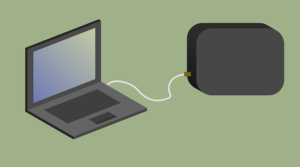
これまで、充電したバッテリーをどうすれば、できるだけ長く使うことが出来るかご紹介してきました。
次はバッテリー寿命を延ばす方法がいくつかありますので、ご紹介します。
充電しながらパソコンの作業をしない
これはあなたもきっと、やってしまったことがありますよね。
充電しながらノートパソコンの作業も同時に行うということは、バッテリーにとても負荷がかかってしまい、劣化を促進させてしまいます。
パソコン使用時はできるだけ充電しない。充電時はできるだけパソコンを使わない。
このようにメリハリをつけた使い方で、バッテリーが長持ちします。
長期保管時の充電は50%ぐらいがおすすめ
バッテリーは放っておいても劣化するという性質があります。
特に100%満タンに充電したままで、長期保管すると、よりバッテリーの劣化を早めてしまいます。
新品購入した電化製品も、そのまま使うと満タンに充電されていないことがよくありますよね。
それはこの、満タン充電によるバッテリーの劣化を促進させないためにやっていることなのです。
長期保管する場合には、充電を50%ぐらいにしておくと、バッテリーの劣化も防ぎ、長持ちさせられますよ。
長期保管をする場合は涼しい所で
オフィスなどで使わないノートパソコンを長期にわたって保管することがあるかもしれません。
そういった場合は先ほどご説明した、50%ぐらいで充電することと、涼しい場所を選んで保管することがおすすめです。
バッテリーを長持ちさせる使い方の時にも、バッテリーは熱に弱いとお伝えしましたが、ここでも同じ理由です。
とにかく、バッテリーは熱いところにあると劣化が進んでしまいますので、涼しい場所で利用・保管するよう気を付けましょう。
まとめ

- ノートパソコンのバッテリー持続時間は平均で6時間といわれるが、使用方法や性能によっても異なる
- ノートパソコンに負荷がかかる作業は、バッテリーの平均持続時間を短くする
- ノートパソコンのバッテリー持続時間を長くする方法は5つある
- ノートパソコンのバッテリー寿命は2~3年だが、使い方によって平均より寿命を伸ばすことも可能
- ノートパソコンを使う時も、保管する時も涼しい場所がおすすめ
- 充電は電池の種類によって満タン充電に適したバッテリーと、80%充電が適したものもあるためまず確認
- 充電をしながらパソコンで作業すると、バッテリーが劣化してしまう
- 長期保管時は50%充電で涼しい場所に保管する
ノートパソコンのバッテリーは使用する環境や、負荷のかかり具合で、持続時間も変わってきます。
そしてまた、バッテリー寿命も、充電方法の工夫することで、平均より寿命を延ばすことは可能です。
これら情報を有効活用して、より安心して、ノートパソコンでの仕事が出来るようになってほしいです。




コメント